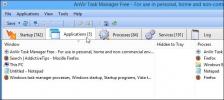Az asztali alkalmazás frissítéseinek ellenőrzése a Windows 10 rendszeren
Lehet, hogy a Microsoft Store nem a legnépszerűbb alkalmazásbolt az asztali operációs rendszerekhez, de ennek van egy előnye; összefoglaló alkalmazásfrissítések. Ellenőrizheti, és frissítse minden egyes, az üzletből telepített alkalmazást egyszerre. Csak annyit kell tennie, hogy megnyissa a Microsoft Store alkalmazást, keressen frissítéseket, telepítse őket, vagy telepítse a kiválasztott frissítéseket. Az UWP alkalmazások frissítése a helyén; nem kell semmit újból telepítenie. Ugyanez nem mondható el az asztali alkalmazásokról. Számos asztali alkalmazás frissül a helyén, de nincs egyetlen módja annak, hogy az összes asztali alkalmazás frissítéseit ellenőrizze és telepítse. Tekintettel arra, hogy a legtöbb Windows 10 alkalmazás továbbra is asztali alkalmazású, ez komoly hátrány.
Ha szeretné ellenőrizni, hogy a rendszer minden alkalmazásában frissülnek-e az asztali alkalmazások, fontolja meg a használatát SUMo (Szoftverfrissítő Monitor). Az alkalmazás ingyenes verziója és prémium verziója van. Az ingyenes verzió lehetővé teszi, hogy minden asztali alkalmazás ellenőrizze frissítéseit, és letöltheti a frissítéseket a SUMo szerverein keresztül. A prémium verzió lehetővé teszi az alkalmazásfrissítéseket közvetlenül a megfelelő alkalmazásfejlesztőktől, és telepítheti őket. Az élethosszig tartó prémium licenc költsége 29,99 USD.
Ellenőrizze az asztali alkalmazás frissítéseit
Letöltés, telepítse és futtassa a SUMo-t. Amikor megnyílik, felkínálja az összes, a rendszerre jelenleg telepített asztali alkalmazás felismerését. Ezt a kezdeti ellenőrzést kihagyhatja, és később futtathatja, ha akar. Asztali alkalmazások kereséséhez kattintson a „Telepített szoftver automatikus észlelése” gombra.

Az alkalmazás kevés időt vesz igénybe, hogy kitöltse a rendszerére telepített asztali alkalmazások listáját. Minél több alkalmazás van, annál hosszabb ideig tart a vizsgálat. A vizsgálat befejezése után a SUMo megmutatja, hogy mely alkalmazásokhoz érhető el frissítés. A frissítéseket kisebb vagy nagyobb kategóriákba fogja sorolni, és minden alkalmazás esetében láthatja a jelenlegi verziót és a rendelkezésre álló frissítés verziószámát.
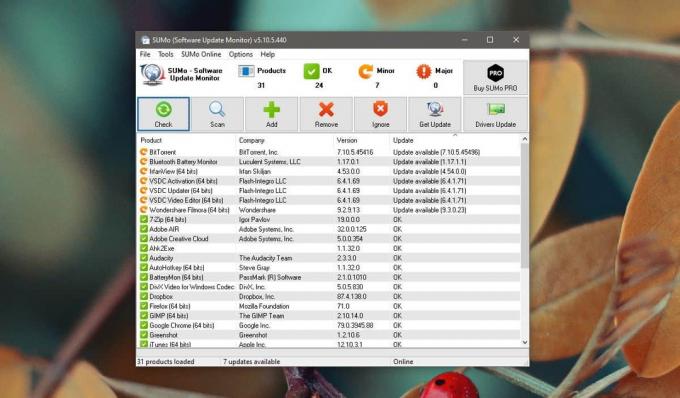
Ha rákattint a frissítés gombra, az lehívja a frissítést a SUMo szervereiről és telepíti azt. Ha nem bízik a SUMo kiszolgálóiban, akkor valószínűleg azt akarja, hogy a frissítés letöltésre és telepítésre kerüljön egy alkalmazás fejlesztői oldaláról. Választhat úgy is, hogy manuálisan töltse le és telepítse a frissítést, és korlátozódhat arra, hogy a SUMo használatával ellenőrzi a frissítéseket, vagy elindíthatja a prémium verziót. Tiéd a választás.
A SUMo-nak lehetősége van ellenőrizni az illesztőprogram-frissítéseket, és ha problémái vannak az illesztőprogramok beszerzésével a rendszerhez, kipróbálhatja. Ha az illesztőprogramjait a Windows frissítés nélkül kiadja, akkor a legjobb, ha betartja.
Keresés
Legutóbbi Hozzászólások
Az AnVir Task Manager a VirusTotal folyamatok keresését, malware karantént és még sok másot kínál
Korábban számos harmadik féltől származó Windows Task Manager alter...
Hozzon létre VHD-t (vírus merevlemez) az MS virtuális PC-khez és a Hyper-V virtuális gépekhez
A VHD a virtuális merevlemezt jelenti, ez a Microsoft virtuális gép...
HaoZip: újabb eszköz a fájlok tömörítéséhez és a képek konvertálásához
A fájlok és mappák tömörítéséhez sok ember hajlamos elkerülni a beé...